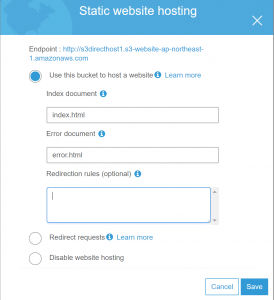概要
今回は、サイト訪問者のアクセス増加でWEBサーバが過負荷状態となった状況に最適なソリューションとなります。
勿論、WEBサーバのScaleUpで対応も可能です。もし性能が求められるようなケースはScaleUpが最適なのかもしれません。しかし性能がさほど求められないシステムにおいて過負荷状態を解消したい場合は、S3のHTTPホスティング機能を有効にする構成が推奨されています。EC2インスタンスにHTTPサーバでWEBサイトを構築するのではなく、S3バケットにすべてのファイルを配置し、S3バケット自信をHTTPサーバとして使います。S3は、秒間数百万リクエストの高い負荷に耐えられるように設計されています。
留意事項
| 項目 | 内容 |
| S3バケットURL | ファイル操作するAPIのURLです。ブラウザでURLを入力すると該当ファイルのダウンロードできます。アクセス制御設定によりますが、ファイルのアップロードなどの操作も可能です。 |
| WEBサイトURL
※HTTPホスティング機能 |
HTTPホスティング機能によって提供され参照専用となります。このURLを通じて、S3URLのようにファイルを削除したりアップロードしたりすることはできません。
WEBサーバ同様にIndexDocumentやErrorDocument設定は可能です。 |
S3をWEBサーバとして公開する設定手順
1.Amazon S3 コンソール (https://console.aws.amazon.com/s3/) を開きます。
2.一覧で、ホストされたウェブサイトに対して使用するバケットを選択します。
3.[Properties] タブを選択します。
4.[Static website hosting] を選択してから、[Use this bucket to host a website] を選択します。
5.インデックスドキュメントおよび必要なオプションのエラードキュメントの設定を行い保存します。